win10 パワーオン パスワードの設定は、コンピューターのシステム ファイルとプライバシーをより良く保護するためのものですが、一部のネチズンは、win10 パワーオン パスワードを設定した後、それが不要であると感じ、パワーオンをキャンセルしたいと考えています。パスワードをもう一度。次に、win10のパワーオンパスワードを解除する方法を編集部が紹介します。
具体的な手順は次のとおりです:
1. 左下隅をクリックして開始し、[設定] をクリックします。
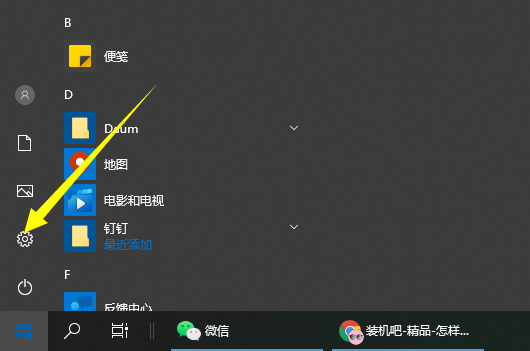
2. Windows の設定で「アカウント」をクリックします。

#3. 次に、左側のタスクバーの [ログイン オプション] をクリックします。
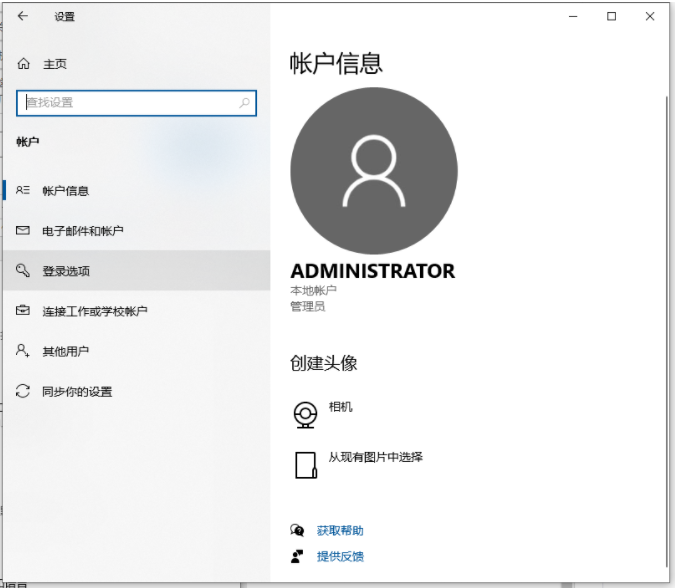
#4. 右にスクロールして「パスワード」を見つけ、下の「変更」をクリックします。
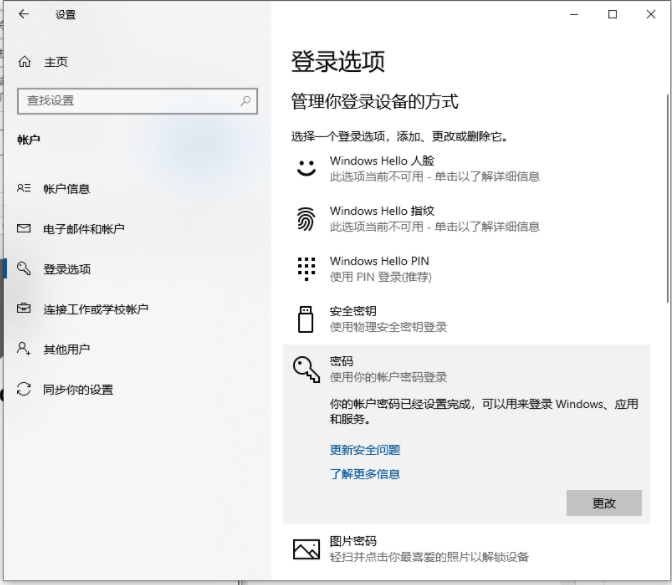
#5. 現在のパスワードを入力し、「次へ」をクリックします。
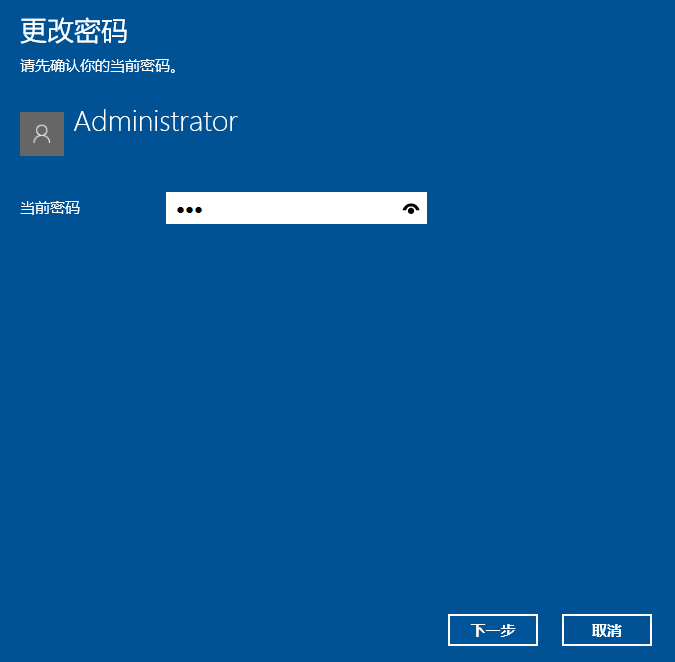
#6. パスワードを入力せずに「次へ」をクリックすると、次回ログイン時はパスワードの入力が不要になります。
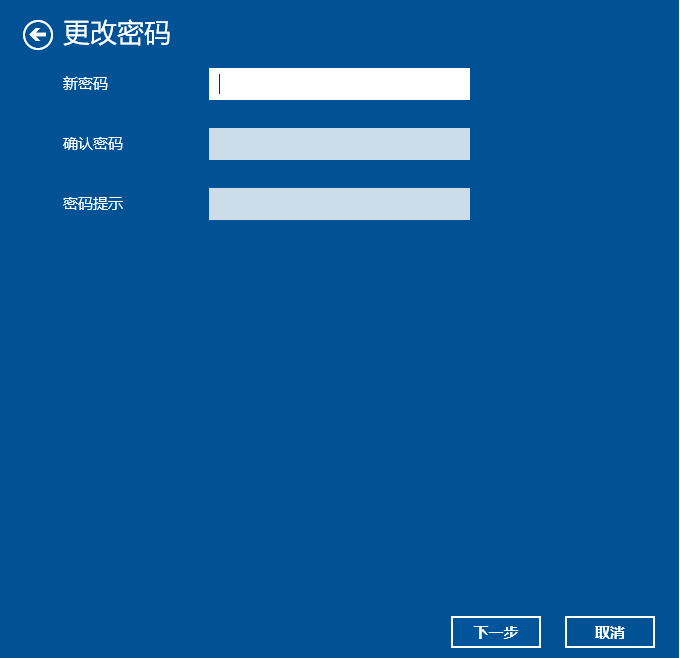
以上はwin10の起動パスワードを解除する方法でしたので、皆さんのお役に立てれば幸いです。
以上がwin10のパワーオンパスワードを解除する方法を教えますの詳細内容です。詳細については、PHP 中国語 Web サイトの他の関連記事を参照してください。